Както кръг номер в Excel закръглена (), Обзор () ROUNDDOWN () в Excel
При работа с таблици, често е необходимо да се закръгли на номер към Excel, защото има редица достъпни математически функции. Но вие трябва да разберете разликата между закръгляване и форматиране на стойности на клетки. Помислете за всички детайли по ...
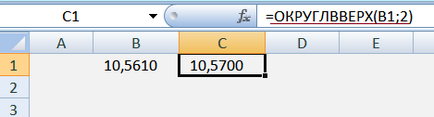
Форматирането, броят на знака след десетичната запетая
Разрешение за използване на всяка клетка стойност е показана във формата на "General" (главното меню или формат на клетка). В случай на формат, той показва определен брой знака след десетичната запетая, които могат да бъдат определени (Ctrl + 1. Cell формат). Т.е. Можете да изберете произволен брой знака след десетичната запетая, като се използва формат.
закръгляване функция КРЪГЪЛ (), Обзор () ROUNDDOWN ()
Когато се използва стойността на формула, програмата работи с действителната стойност, която може да бъде различен от това, което виждаме на монитора (например в клетка B1 първата снимка). Закръгляване настъпва посредством функции (формули) елиминира (), Обзор () ROUNDDOWN ().
Интересна особеност = MROUND (128, 6), за придаване на номер "127", за да сгънете "6" в лентата за формули, трябва да се регистрирате: = MROUND (128, 6), в последната клетка получаваме числото "126".
Усъвършенстването на парични стойности
Много често, надявайки се да спечелят стойности на Excel, която се използва, допълнителни изчисления, получаваме число с голям брой знака след десетичната запетая. Парични формати дават само два знака след десетичната запетая, така че стойността трябва да се постави в правилна форма, за да закръгли номера в Excel.
За тази цел, ако клетка В1 включва цифров индикатор 10,561 стр. (Този формат може да се настрои, като кликнете върху иконата с парите през второто изображение), за да доведе до желаната стойност (два знака след десетичната запетая) е достатъчно, за да се регистрират в лентата с формула: = ROUND (B1; 2) дава резултат от 10,56 на стр.
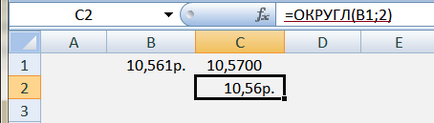
Има случаи, че стойността следва да се закръгляват нагоре или надолу, за тази цел, с формулата:
1. закръгляне нагоре, т.е. нагоре = ТАВАН (В1 0.01), клетка В1 ще бъде настроен на 10.57 стр. закръглена до следващото стотинка (0,01) в голям начин
2. закръгляне, надолу = ПОДОВО (В1 0.01), клетката ще бъде настроен на 10.56 стр. закръглена до следващия долната страна в пени
3. Ако например кръг Фигура 10 цента за използване на формулата: = ТАВАН (В2; 0.10)
Преобразуване в цяло число
За да се получи цяло число в Excel. като се използва формула = INT () и = TRUNC (). На пръв поглед да изглеждат подобни, но тя не е особено ясно се вижда на отрицателните числа. При използване на функция формула TRUNC. само премахва дробна част от номера.
Например, ние имаме номер-16.3543 формула: = TRUNC (-16,3543) преобразува стойността на -16 на брой, и формулата: = INT (-16,3543) връща -17 индикатор, защото интегрално следващия номер, достигайки за "-16.3543" - това е "-17".
Понякога функция TRUNC се използва за отрязване десетични знака формула: = TRUNC (16.3555555 2) дава индекс "16,35".
Като номер кръг в Excel нагоре или надолу
Стана така, че големи цифрови стойности трябва да се закръглят до определен брой определени значещи цифри нагоре или надолу. За да направите това, ние използваме формулата с тавана на функция и етаж. Например имаме броя 164 358 се намира в клетка В1, формулата = ROUNDUP (В2; 3-ЛЕН (В1)), той се превръща в параметър "165000", тройка в това уравнение е точно стойност, която е отговорна за броя на символите в превръщането. Ако се замени например "2", и напиши формула = ROUNDDOWN (В2 2-ЛЕН (А1)), ние се получи стойност на "160000".
Трябва да се отбележи, че тези формули работят само с положителни числа.
закръгляване банкер
Много често в счетоводните програми като 1C използва закръгляване банкер, който казва Уикипедия. Банков закръгляване (. Engl банкер закръгляне) или счетоводна закръгляване - извършва закръгляване до най-близката тук дори (ако броят завършва 5), т.е. 2,5 → 2, 3.5 → 4. Можете да използвате следните функции:
Усъвършенстването на четно / нечетно
Паритет = функция () закръгля до най-близкото цяло число дори. Така положителни числа са закръглени нагоре, и отрицателно - да се намали
Функция = ODD () закръгля до най-близката нечетно число. Положителни номера са закръглени нагоре, и отрицателен - до намаляване на